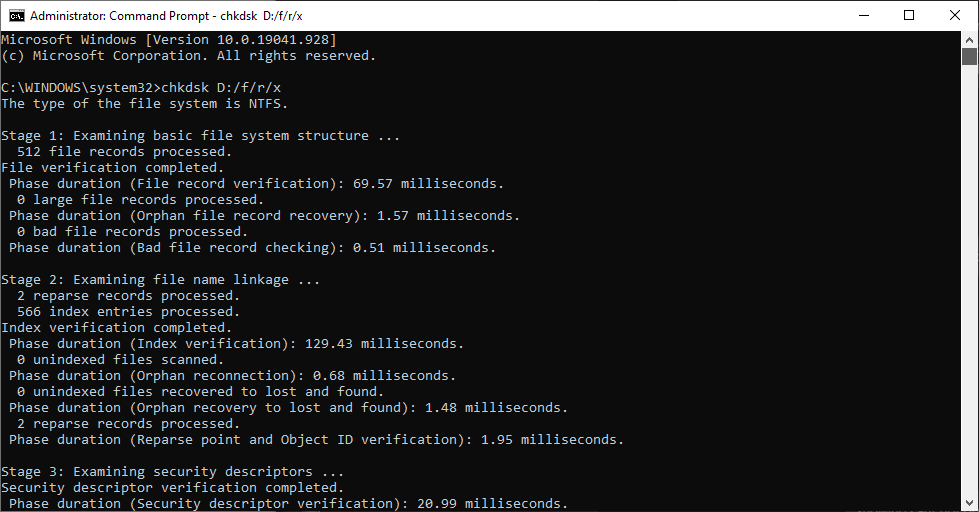Përmbledhja e blogut – Nëse kompjuteri juaj po shfaq një mesazh gabimi – Hard disku nuk është i instaluar, mund të mos jeni në gjendje ta përdorni sistemin normalisht. Përdorni MiniTool Partition Wizard për të rregulluar shpejt problemin.
Kur nisni sistemin tuaj dhe merrni një mesazh gabimi - Hard Drive nuk është i instaluar, mund të jetë alarmante. Është raportuar se përdoruesit e HP, Lenovo dhe Dell kanë qenë më të prekurit nga ky gabim i sistemit. Le të studiojmë çështjen dhe shkaqet e mundshme për të gjetur zgjidhjet në këtë postim në blog.
Arsyet më të mundshme për këtë janë cilësimet e këqija të BIOS-it, regjistri i dëmtuar i diskut, instalimi i keq i Windows, virusi i sektorit të nisjes ose dëmtimi fizik i sistemit.
Metodat për të rregulluar hard diskun e pa instaluar në Windows 10
Lista e Përmbajtjeve
Nëse keni një problem të tillë si një hard disk i pa instaluar gjatë nisjes, ndiqni këto hapa si veprim paraprak.
- Rinisja e kompjuterit – Pasi ndonjëherë mund të ndodhë një defekt i përkohshëm për shkak të gabimeve të sistemit dhe mund të zgjidhet duke rindezur kompjuterin. Nëse nuk jeni në gjendje të shihni mesazhin e gabimit, atëherë mund të vazhdoni me punën tuaj. Nëse nuk jeni në gjendje të shihni opsionin Rinisni, provoni Hard Reset duke shtypur butonin e energjisë. Kjo do të fikë kompjuterin tuaj dhe tani do ta ndizni përsëri.
- Kontrolloni lidhjet fizike - Ky është një nga problemet më të zakonshme kur merrni mesazh gabimi të pa instaluar hard diskun. Ju mund të dëshironi të kontrolloni të gjitha lidhjet e kabllove dhe portat për dëmtime. Ju gjithashtu mund të kontrolloni hard diskun për ndonjë dëmtim të tillë fizik.
Lexoni gjithashtu: Rregullon “Nuk mund të rivendoset kompjuteri. Gabim "Ndarja e kërkuar e diskut mungon".
Pasi të jeni të sigurt se këto nuk po ju shkaktojnë gabimin e mos instalimit të diskut në kompjuterin tuaj Windows, është koha për të gjetur një zgjidhje.
1. Shtypni F1 për të nisur Windows -
Nëse është një hard disk i pa instaluar në problemet e kompjuterit Dell, atëherë padyshim që do t'ju duhet një komandë specifike. Për përdoruesit e Dell-it, komanda F1 do t'ju ndihmojë të futni konfigurimin. Kjo do t'ju duhet të verifikoni konfigurimin e BIOS në kompjuterin tuaj. Këtu mund të ndryshoni cilësimet e harduerit dhe më pas të nisni.
2. Kontrolloni cilësimet e BIOS -
Kur hard disku nuk është i instaluar në kompjuterin tuaj, është e mundur që ai të jetë shkëputur. Duke futur cilësimet e BIOS-it, do të keni mundësi të kontrolloni konfigurimin dhe të kontrolloni për hard diskun në listë. Rinisni kompjuterin tuaj dhe shtypni F2 për të hyrë në ndërfaqen e cilësimeve të BIOS . Këtu kontrolloni për datën dhe orën e saktë dhe më pas futni modalitetin Boot. Sigurohuni që modaliteti i nisjes është vendosur në Legacy.
3. Diagnostifikimi i harduerit -
Gabimi i mos instalimit të hard disku Dell mund të zgjidhet me këtë metodë. Meqenëse të gjithë kompjuterët Dell kanë një mjet të integruar për diagnostikimin e harduerit, ne e përdorim atë për të kontrolluar funksionalitetin e kompjuterit tuaj. Rinisni kompjuterin tuaj dhe më pas shtypni vazhdimisht F12 dhe më pas zgjidhni Diagnostic nga menyja BIOS. Ndiqni udhëzimet në ekran dhe më pas do të jeni në gjendje të diagnostikoni kodin e gabimit.
4. Riparimi i fillimit të Windows -
Është gjithashtu e mundur që të keni një gabim instalimi të Windows në kompjuterin tuaj, i cili përfundon duke ju shfaqur një mesazh gabimi të pa instaluar hard disku. Për ta rregulluar atë, ne mund të ekzekutojmë Riparimin e fillimit . Është e këshillueshme që të krijoni një USB bootable nga ISO Windows përpara një instalimi të pastër.
Tani për të riparuar kompjuterin tuaj, shkoni te Zgjidhja e problemeve dhe hapni Opsionet e Avancuara. Në këtë ndërfaqe, zgjidhni Riparimin e fillimit për të rregulluar problemet që lidhen me fillimin e Windows.
5. Testoni hard diskun -
Kur asnjë nga sa më sipër nuk funksionon, mund të ketë probleme me hard diskun tuaj. Për të kontrolluar nëse hard disku juaj ka disa sektorë të këqij, ne ekzekutojmë një Menaxher Partition për ta kontrolluar atë. Këtu, ne rekomandojmë përdorimin e MiniTool Partition Wizard pasi do t'ju lejojë të ndani hard diskun dhe ta kontrolloni atë.
MiniTool Partition Wizard është një nga menaxherët më efikas të ndarjeve për PC Windows. Ai është i aftë të krijojë, klonojë ndarje së bashku me ekzekutimin e një standardi të diskut dhe të migrojë OS për kompjuterin tuaj. Ndiqni hapat e mëposhtëm për të testuar hard diskun duke e përdorur atë -
Hapi 1: Shkarkoni MiniTool Partition Wizard nga butoni i shkarkimit më poshtë-

Hapi 2: Përfundoni instalimin dhe më pas hapni aplikacionin.
Hapi 3: Zgjidhni diskun dhe kliko me të djathtën mbi të. Tani zgjidhni Surface Test dhe klikoni në Start Now. Mjeti do të diagnostikojë hard diskun dhe do të tregojë sektorët e këqij të shënuar me të kuqe.
Hapi 4: Tani, nëse gjenden sektorë të këqij, mund të ndërmerrni dy veprime - Mbrojtja e sektorit të keq ose zëvendësoni hard diskun.
Kur është e mundur të kapërceni pjesët e këqija të diskut, mund t'i shënoni këto blloqe si të papërdorshme. Ky hap do t'ju ndihmojë të kapërceni dhe rregulloni gabimin e pa instaluar të diskut. Për ta rregulluar këtë, duhet të ekzekutoni komandat e mëposhtme në vijën e komandës CHKDSK / R për të skanuar hard diskun-
Hapi 1: Shkruani Command Prompt në shiritin e kërkimit në menynë Start dhe Run si administrator.
Hapi 2: Shkruani komandën e mëposhtme dhe shtypni enter.
Chkdsk D: /f /r /x
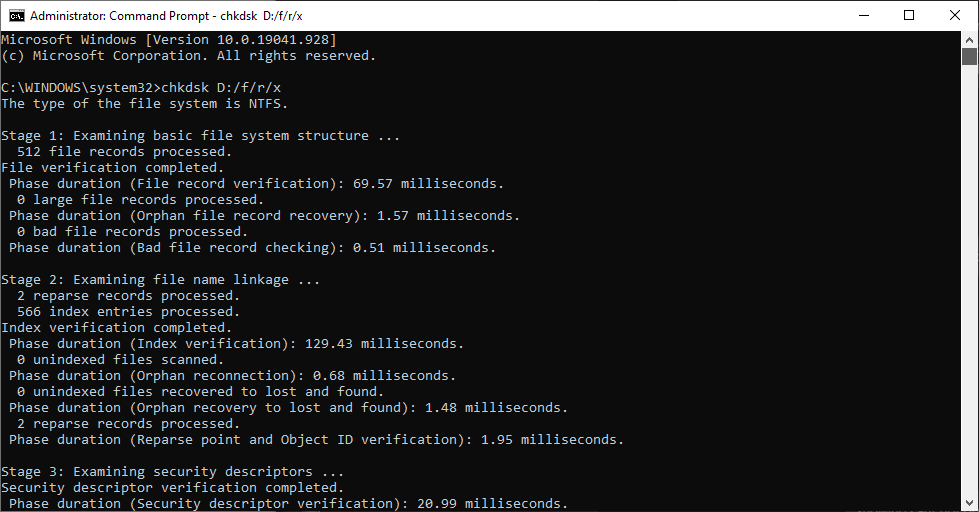
Tani, prisni që ai të japë rezultate dhe më pas mund të kontrolloni nëse ai rregullon problemet e pa instaluara të hard diskut tuaj. Nëse jo, do të thotë që do t'ju duhet të zëvendësoni këtë hard disk me defekt.
Për të klonuar hard diskun, do t'ju duhet të shkarkoni softuerin e klonimit për kompjuterin tuaj. Këtu ne përdorim MiniTool ShadowMaker i cili do t'ju ndihmojë të klononi me lehtësi diskun. Kjo do të transferojë shpejt të gjitha të dhënat në hard diskun tuaj, duke përfshirë cilësimet e Windows, skedarët e sistemit, regjistrat, aplikacionet dhe më shumë në një hard disk tjetër. Lidhni një hard disk tjetër me kompjuterin tuaj dhe më pas kryeni hapat e mëposhtëm:
Hapi 1: Shkarkoni MiniTool ShadowMaker nga butoni i shkarkimit të dhënë më poshtë -

Hapi 2: Hapni aplikacionin pasi të keni përfunduar instalimin.
Hapi 3: Shkoni te Tools dhe klikoni në Clone Disk dhe më pas zgjidhni hard diskun si burim dhe hard diskun e ri si Target. Klikoni në Ok.
Hapi 4: Ky proces do të marrë pak kohë dhe më pas do t'ju duhet të shkëputni diskun e synuar. Pasi të keni mbaruar me klonimin e diskut, mund ta përdorni për të nisur kompjuterin tuaj dhe për të riinstaluar sistemin operativ duke përdorur hard diskun e ri.
Pyetjet e bëra më shpesh -
Q1. Si të rregulloni gabimin e mos instalimit të diskut në laptop?
Për të rregulluar problemin, do t'ju duhet të provoni diagnozën e diskut të ngurtë duke përdorur një mjet të dedikuar si MiniTool Partition Wizard. Metoda të tjera përfshijnë Riparimin e fillimit dhe ndryshimin e cilësimeve të BIOS-it.
Q2. Pse nuk është instaluar hard disku im Dell?
Hard disqet Dell nuk janë instaluar është një gabim që mund të ndodhë për shumë arsye si regjistri i dëmtuar, cilësimet e BIOS-it, hardueri i dëmtuar fizikisht.
Q3. Pse kompjuteri im thotë se hard disku nuk është gjetur?
Është e mundur që të merrni një gabim të pa instaluar hard disku në kompjuterin tuaj për shumë arsye. Problem me instalimin e Windows, gabime të sistemit, dëmtime fizike, lidhje të keqe kabllore.
Q4. Çfarë duhet të bëni nëse hard disku juaj nuk njihet nga Dell?
Përdorni DellSupportAssist për të rregulluar problemin dhe nëse nuk funksionon, mund të provoni mënyrat e lartpërmendura për të zgjidhur problemin.
Përfundim -
Nëse keni probleme me kompjuterin tuaj me mesazhin e gabimit - hard disku nuk është i instaluar, mund të jetë zhgënjyese. Kjo mund të zgjidhet duke përdorur metoda të shumta siç u përmend më lart. Mënyra më e mirë për ta rregulluar është të provoni zgjidhjen e problemeve në kompjuterin tuaj. Nëse nuk funksionon dhe hard disku është i gabuar, duhet të përdorni MiniTool Partition Wizard për të rregulluar problemin.

Shpresojmë se ky artikull do t'ju ndihmojë të mësoni se si të rregulloni një hard disk të pa instaluar në kompjuterin tuaj. Ne do të dëshironim të dinim pikëpamjet tuaja për këtë postim për ta bërë atë më të dobishëm. Sugjerimet dhe komentet tuaja janë të mirëseardhura në seksionin e komenteve më poshtë. Ndani informacionin me miqtë tuaj dhe të tjerët duke shpërndarë artikullin në rrjetet sociale.
Na pëlqen të dëgjojmë nga ju!
Jemi në Facebook , Twitter dhe YouTube . Për çdo pyetje ose sugjerim, ju lutemi na tregoni në seksionin e komenteve më poshtë. Na pëlqen të kthehemi tek ju me një zgjidhje. Ne postojmë rregullisht këshilla dhe truket së bashku me zgjidhjet për çështjet e zakonshme që lidhen me teknologjinë.
Tema të ngjashme -
Si të rregulloni gabimin e menaxherit të kontrollit të shërbimit në Windows 10
Nuk mund të shtoni një llogari të re përdoruesi në Windows 10? Këtu është rregullimi!
Menaxhimi i diskut nuk ngarkohet në Windows 10? Këtu është rregullimi!
Si të pastroni kujtesën dhe të rritni RAM-in në Windows